'>

يتأخر صوت البلوتوث على جهاز كمبيوتر يعمل بنظام Windows؟ لا تقلق ... على الرغم من أنه أمر محبط للغاية ، فأنت بالتأكيد لست الشخص الوحيد الذي يواجه هذه المشكلة. أبلغ آلاف المستخدمين مؤخرًا عن نفس المشكلة. والأهم من ذلك ، يجب أن تكون قادرًا على إصلاحه بسهولة تامة ...
إصلاحات لمحاولة
فيما يلي قائمة بالإصلاحات التي حلت هذه المشكلة للمستخدمين الآخرين. ليس عليك أن تجربهم جميعًا. فقط اعمل في طريقك من خلال القائمة حتى تجد الشخص الذي يؤدي الحيلة لك.
- جرب بعض النصائح السهلة لاستكشاف الأخطاء وإصلاحها
- أعد توصيل جهاز صوت Bluetooth بجهاز الكمبيوتر الخاص بك
- قم بتشغيل مستكشف أخطاء تشغيل صوت Windows ومصلحها
- قم بتحديث برنامج تشغيل Bluetooth الخاص بك
- قم بتعيين جهاز صوت Bluetooth الخاص بك كجهاز تشغيل الصوت الافتراضي
- أعد تشغيل خدمة الصوت في Windows
الإصلاح 1: جرب بعض النصائح السهلة لاستكشاف الأخطاء وإصلاحها
قبل أن نتعمق في الإصلاحات الأخرى ، جرب بعض النصائح السهلة لاستكشاف الأخطاء وإصلاحها أولاً.
- تحقق من إصدار Bluetooth يدعم جهاز صوت Bluetooth الخاص بك. إذا كان يدعم فقط بلوتوث 2.0 ، ربما تعاني من مشكلة تأخر الصوت ، لأن النطاق الترددي الصغير سيتأخر في دفق الصوت ذي معدل البت العالي. إذا كان الأمر كذلك ، فقد تحتاج إلى استبداله بآخر جديد يدعم بلوتوث 4.0 .
- تحقق من بطارية جهاز صوت Bluetooth الخاص بك . تأكد من أن بطاريته كافية للاتصال.
- ضع جهاز صوت Bluetooth الخاص بك قريب من جهاز الكمبيوتر الخاص بك لضمان اتصال مستقر.
- قم بإيقاف تشغيل أي أجهزة بلوتوث أخرى قريبة إلى تقليل التداخل .
تحقق مما إذا كان صوت Bluetooth يتأخر أم لا. إذا لم يكن كذلك ، فجرّب الإصلاح التالي أدناه.
الإصلاح 2: أعد توصيل جهاز صوت Bluetooth بجهاز الكمبيوتر الخاص بك
هذا هو الحل الأسرع والأسهل الذي يمكنك تجربته عند مواجهة مشكلة تأخر صوت Bluetooth. ما عليك سوى إيقاف تشغيل جهاز صوت Bluetooth الخاص بك ثم تشغيله لإعادة توصيل جهاز صوت Bluetooth بجهاز الكمبيوتر الخاص بك.
إذا كان صوت Bluetooth لا يزال بطيئًا ، فحاول إزالته أولاً. ثم قم بإقرانه بجهاز الكمبيوتر الخاص بك مرة أخرى. إذا كنت لا تعرف كيفية إقران جهاز صوت Bluetooth بجهاز الكمبيوتر ، فيمكنك الرجوع إلى المقالة: اقتران سماعات البلوتوث من سوني (خطوة بخطوة) .
تحقق مما إذا كانت مشكلة تأخير الصوت قائمة. إذا كان الصوت لا يزال بطيئًا ، فلا داعي للقلق. جرب الإصلاح التالي أدناه.
الإصلاح 3: تشغيل مستكشف أخطاء تشغيل الصوت في Windows ومصلحها
يعد مستكشف أخطاء تشغيل الصوت المدمج في Windows ومصلحها أداة مفيدة يمكنها مساعدتك في حل مشكلة تشغيل الصوت. اتبع الإرشادات أدناه لتشغيل مستكشف أخطاء تشغيل الصوت في Windows ومصلحها:
1) انقر على اليمين رمز مكبر الصوت في الزاوية اليمنى السفلية ، ثم حدد استكشاف مشاكل الصوت وإصلاحها . سيُطلب منك الإذن. انقر نعم لتشغيل مستكشف أخطاء تشغيل الصوت في Windows ومصلحها.
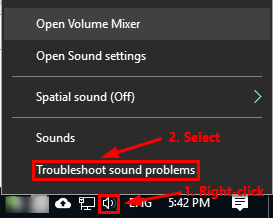
2) في النافذة المنبثقة ، انقر فوق التالى .
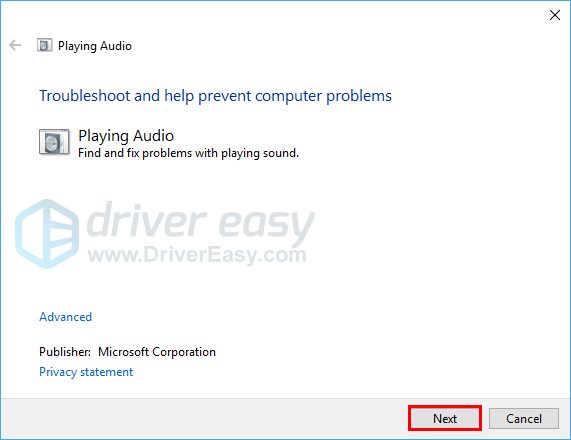
3) حدد جهاز صوت Bluetooth الخاص بك وانقر فوق التالى .
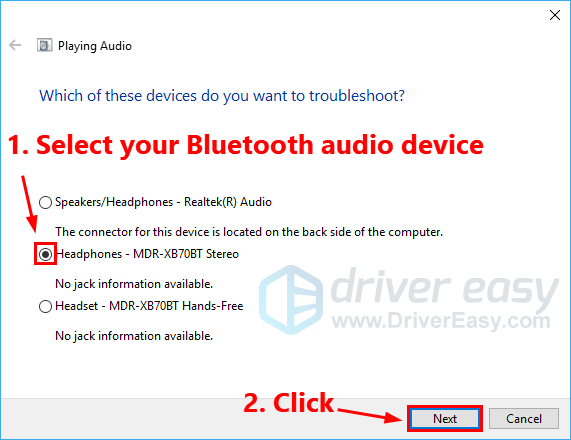
4) اتبع التعليمات التي تظهر على الشاشة لاستكشاف مشكلة تأخر الصوت وإصلاحها.
عند اكتماله ، تحقق مما إذا كانت مشكلة تأخير صوت Bluetooth تظهر مرة أخرى. إذا استمر ، فحاول تحديث برنامج تشغيل Bluetooth الخاص بك.
الإصلاح 4: قم بتحديث برنامج تشغيل Bluetooth الخاص بك
إذا كان برنامج تشغيل Bluetooth على جهاز الكمبيوتر الخاص بك مفقودًا أو قديمًا ، فقد تواجه مشكلة تأخر صوت Bluetooth. إنها لفكرة جيدة أن تقوم بتحديث برنامج تشغيل Bluetooth الخاص بك إلى أحدث إصدار. من خلال القيام بذلك ، يمكنك تجنب العديد من مشاكل Bluetooth غير المتوقعة.
هناك طريقتان لتحديث برنامج تشغيل Bluetooth الخاص بك: يدويًا أو تلقائيًا.
قم بتحديث برنامج تشغيل Bluetooth الخاص بك يدويًا - يمكنك تحديث برنامج تشغيل Bluetooth الخاص بك يدويًا بالانتقال إلى موقع الشركة المصنعة على الويب والبحث عن أحدث برنامج تشغيل لجهاز Bluetooth الخاص بك. تأكد من اختيار برنامج التشغيل المتوافق مع طراز الكمبيوتر وإصدار Windows لديك.
أو
قم بتحديث برنامج تشغيل Bluetooth الخاص بك تلقائيًا - إذا لم يكن لديك الوقت أو الصبر أو مهارات الكمبيوتر لتحديث برنامج تشغيل Bluetooth يدويًا ، فيمكنك بدلاً من ذلك القيام بذلك تلقائيًا باستخدام د نهر سهل . لا تحتاج إلى معرفة النظام الذي يعمل به جهاز الكمبيوتر الخاص بك بالضبط ، ولست بحاجة إلى المخاطرة بتنزيل برنامج التشغيل الخاطئ وتثبيته ، ولا داعي للقلق بشأن ارتكاب خطأ عند التثبيت. برنامج Driver Easy يتولى كل شيء.
1) تحميل وتثبيت برنامج Driver Easy.
2) قم بتشغيل برنامج التشغيل Easy وانقر إفحص الآن . سيقوم Driver Easy بعد ذلك بفحص جهاز الكمبيوتر الخاص بك واكتشاف أي مشكلات في برامج التشغيل.
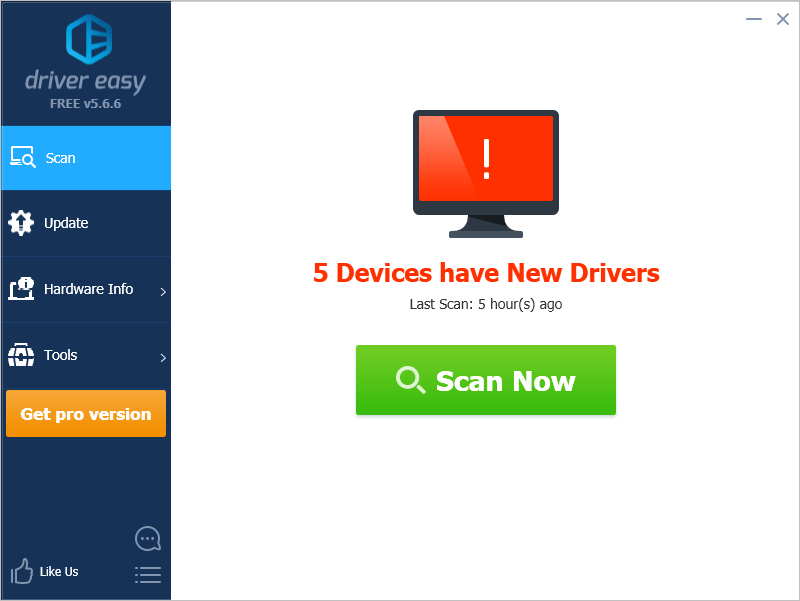
3) انقر تحديث بجوار جهاز Bluetooth الخاص بك لتنزيل الإصدار الصحيح من برنامج التشغيل الخاص به تلقائيًا ، ثم يمكنك تثبيته يدويًا. أو انقر فوق تحديث الجميع لتنزيل وتثبيت الإصدار الصحيح من الكل برامج التشغيل المفقودة أو القديمة على نظامك (يتطلب ذلك نسخة للمحترفين - سيُطلب منك الترقية عند النقر تحديث الجميع. لقد حصلت دعم كامل و أ 30 يومًا لاسترداد الأموال ضمان).
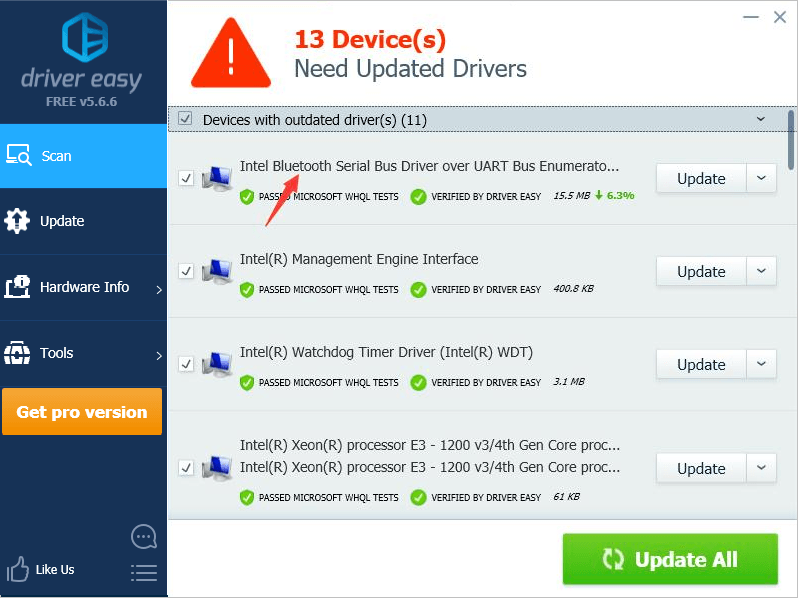 إذا كنت بحاجة إلى مساعدة ، يرجى الاتصال فريق دعم Driver Easy في support@drivereasy.com .
إذا كنت بحاجة إلى مساعدة ، يرجى الاتصال فريق دعم Driver Easy في support@drivereasy.com . الإصلاح 5: قم بتعيين جهاز صوت Bluetooth الخاص بك كجهاز تشغيل الصوت الافتراضي
قد تواجه هذه المشكلة إذا لم يكن جهاز صوت Bluetooth هو جهاز تشغيل الصوت الافتراضي. حاول تعيينه كجهاز تشغيل صوت افتراضي لمعرفة ما إذا كان صوت Bluetooth سيتأخر أم لا. إليك كيفية القيام بذلك:
1) انقر على اليمين رمز مكبر الصوت في الزاوية اليمنى السفلية ، ثم حدد صوت .

2) انتقل إلى تشغيل التبويب. حدد جهاز صوت Bluetooth الخاص بك وانقر فوق الوضع الإفتراضي . ثم اضغط حسنا لحفظ التغييرات وإغلاق النافذة.
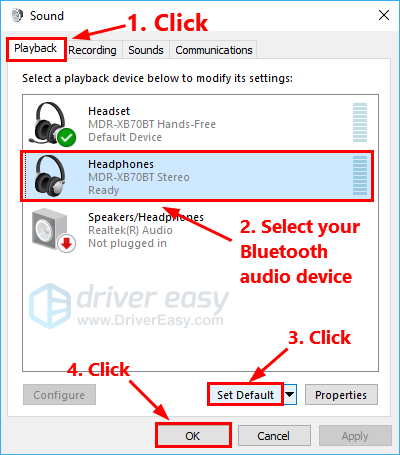
تحقق مما إذا كانت مشكلة تأخير صوت Bluetooth تظهر مرة أخرى. إذا لم يتم إصلاح هذه المشكلة ، فجرّب الإصلاح التالي لإعادة تشغيل خدمة الصوت في Windows.
الإصلاح 6: إعادة تشغيل خدمة الصوت في Windows
إذا كان هناك خطأ ما في خدمة الصوت في Windows ، فقد تواجه مشكلة تأخير الصوت. حاول إعادة تشغيل خدمة الصوت في Windows لمعرفة ما إذا كان يمكنك حل هذه المشكلة. إليك كيفية القيام بذلك:
1) على لوحة المفاتيح ، اضغط على مفتاح شعار Windows و ر في نفس الوقت لفتح مربع الحوار تشغيل. نوع services.msc و اضغط أدخل . سيُطلب منك الإذن. انقر نعم لفتح خدمات .
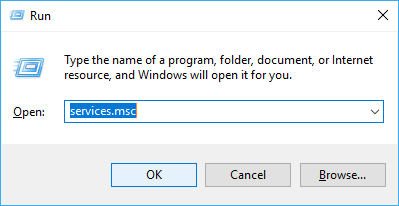
2) قم بالتمرير لأسفل لتحديد الموقع صوت ويندوز . انقر على اليمين ذلك واختيار الخصائص .
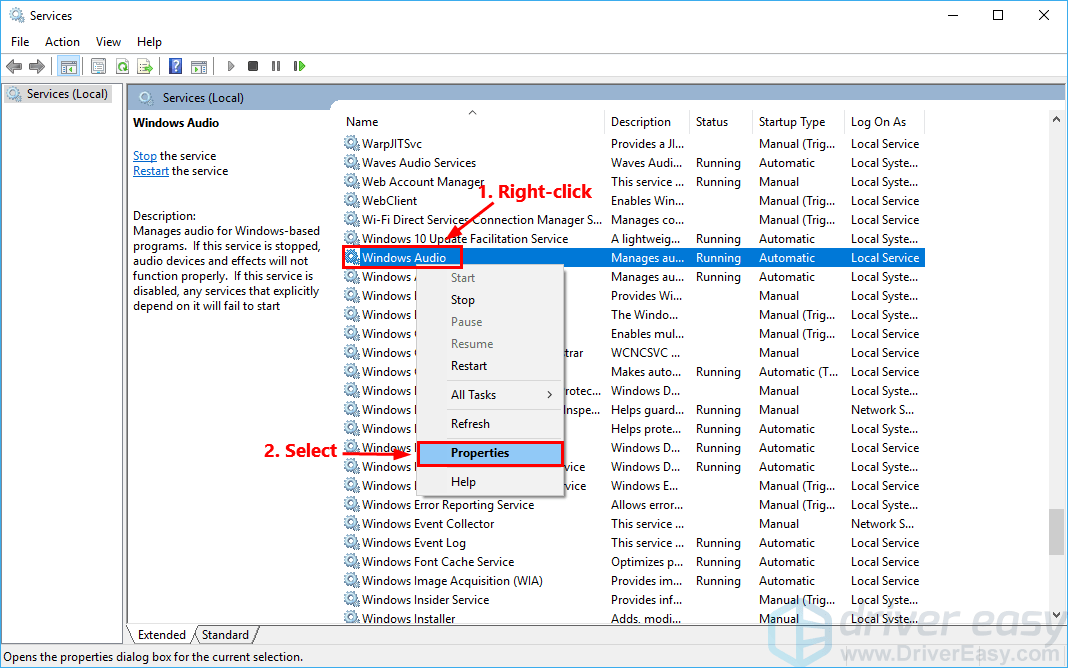
3) تحت جنرال لواء علامة التبويب ، إذا تم تعطيل الخدمة ، انقر فوق نجمة لتمكينها. إلى عن على نوع بدء التشغيل ، تحديد تلقائي .
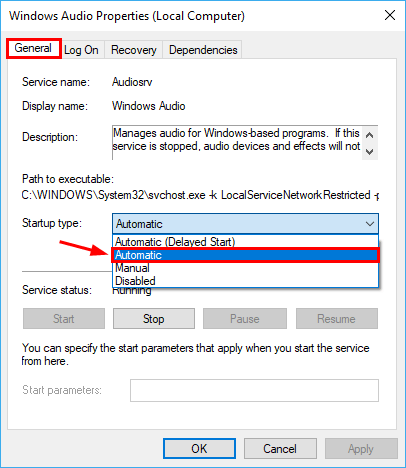
4) انتقل إلى التعافي التبويب. إلى عن على الفشل الأول ، تحديد أعد تشغيل الخدمة . ثم اضغط حسنا لحفظ التغييرات.
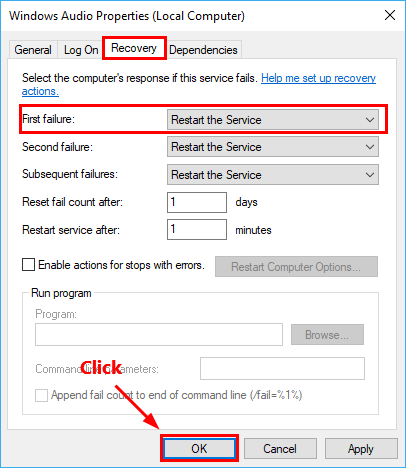
5) تحديد موقع الخدمة Windows Audio Endpoint Builder . اتبع الخطوة 3 والخطوة 4 أعلاه للقيام بنفس الشيء مع Windows Audio Endpoint Builder.
6) أعد تشغيل جهاز الكمبيوتر الخاص بك.
7) قم بتوصيل جهاز صوت Bluetooth بجهاز الكمبيوتر الخاص بك.
تحقق مما إذا كانت مشكلة تأخير الصوت تظهر مرة أخرى.
نأمل أن يحل أحد الإصلاحات المذكورة أعلاه مشكلة تأخير صوت Bluetooth لك. يرجى ترك تعليقك أدناه إذا كان لديك أي أسئلة أو اقتراحات.
![[محلول] إطار الحرب يحتفظ بالتجميد](https://letmeknow.ch/img/knowledge/04/warframe-keeps-freezing.jpg)


![[حل!] خطأ Discord 3002](https://letmeknow.ch/img/knowledge-base/FA/solved-discord-error-3002-1.jpg)


![[محلول] لم يتم العثور على نقطة دخول Fortnite (2022)](https://letmeknow.ch/img/knowledge/37/fortnite-entry-point-not-found.jpg)